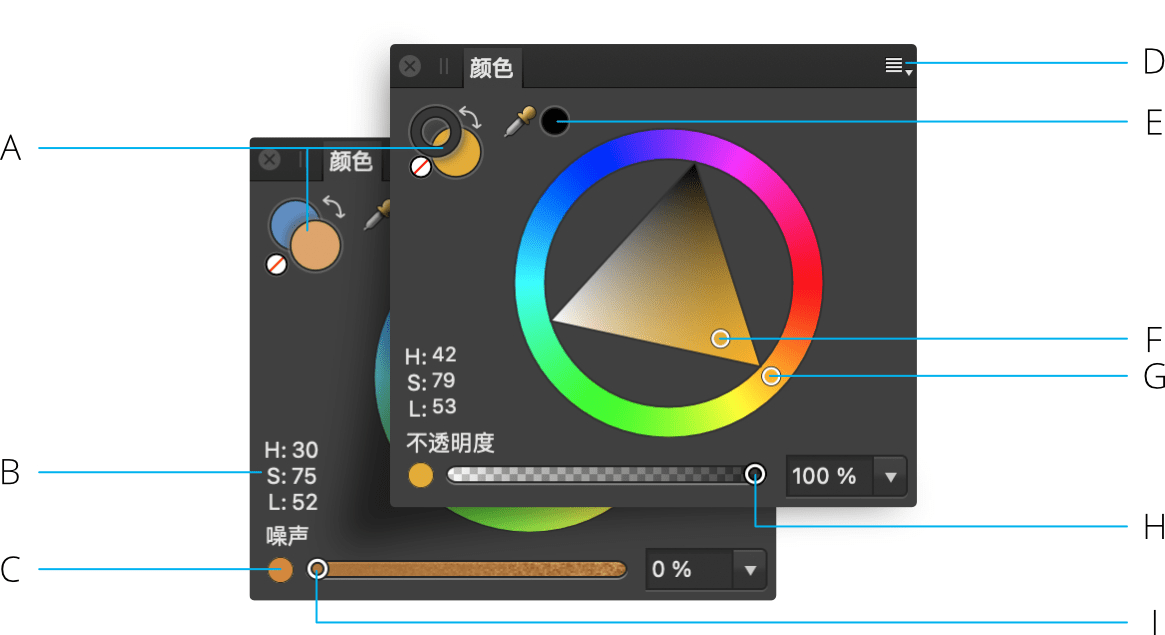颜色选择首选项和颜色模型
 当在“颜色”面板中选择颜色时,可以选择各种选择首选项和颜色模型值。在“面板首选项”菜单中更改颜色选择首选项。
当在“颜色”面板中选择颜色时,可以选择各种选择首选项和颜色模型值。在“面板首选项”菜单中更改颜色选择首选项。
根据选择的颜色模型,还可以选择在 8 位、16 位或百分比模式下工作。
有些选择方法允许您使用非 RGB 值来设置颜色。这样不会更改文档的工作颜色配置文件,但是会更改颜色的输入值。
 通过“面板首选项”菜单可访问下列颜色选择首选项:
通过“面板首选项”菜单可访问下列颜色选择首选项:
- 色轮—HSL 色轮
- 在外环上拖动鼠标以设置色相。
- 在三角形内拖动鼠标,以设置饱和度和亮度。
- 滑块—RGB、HSL、CMYK、LAB、灰阶
- 从弹出式菜单中选择颜色模式。
- (可选)从“面板首选项”菜单,选择 8 位、16 位或百分比。
- 拖动滑块或直接在值框内输入值,以设置颜色值。
- 方框—仅限色相、饱和度、亮度
- 色相—拖动色相滑块可设置色相,在方框内拖动可设置饱和度和亮度。
- 饱和度—拖动饱和度滑块可设置饱和度,在方框内拖动可设置色相和亮度。
- 亮度—拖动亮度滑块可设置亮度,在方框内拖动可设置饱和度和色相。
- 淡色
- 拖动滑块以设置颜色着色。滑块的位置越靠近左侧,应用到页面的油墨越少。
 默认情况下,使用滑块(例如,CMYK 滑块)时,颜色空间会被锁定,以防止发生变化。这样可以避免在使用样本条或选择使用不同颜色模式创建的其他对象后无意中转换到其他模式。解锁后,颜色面板将记住创建选定对象时的颜色模式。此锁定仅适用于当前会话;后续会话将默认使用 HSL 色轮。
默认情况下,使用滑块(例如,CMYK 滑块)时,颜色空间会被锁定,以防止发生变化。这样可以避免在使用样本条或选择使用不同颜色模式创建的其他对象后无意中转换到其他模式。解锁后,颜色面板将记住创建选定对象时的颜色模式。此锁定仅适用于当前会话;后续会话将默认使用 HSL 色轮。